掌阅听书怎么导入本地音频文件的方法
发布日期:2018-09-06 09:56 作者:深度技术 来源:www.shenduwin10.com
掌阅听书怎么导入本地音频文件的方法
1.点击桌面上的掌阅听书图标,启动掌阅听书。
2.打开主界面后,点击掌阅听书左上角的菜单图标。
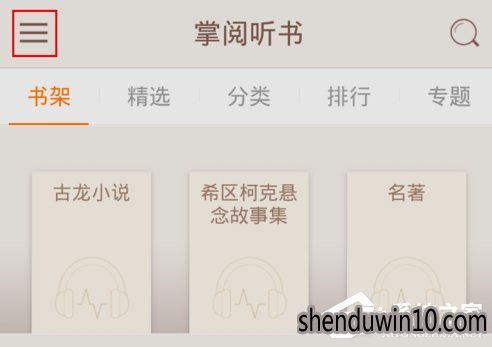
3.再点击“本地导入”菜单。
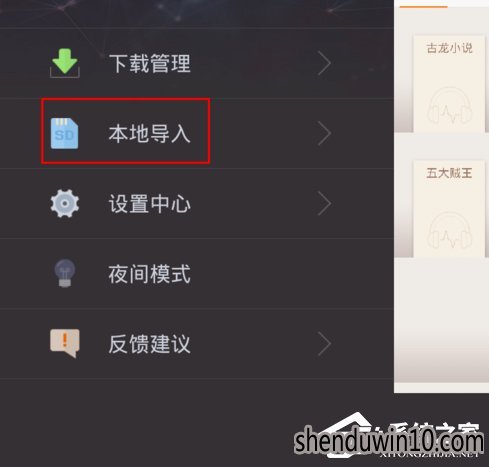
4.这时,会列出手机中所有可以导入的音频文件。找到你希望导入的文件,然后点击它后面的“加入书架”。
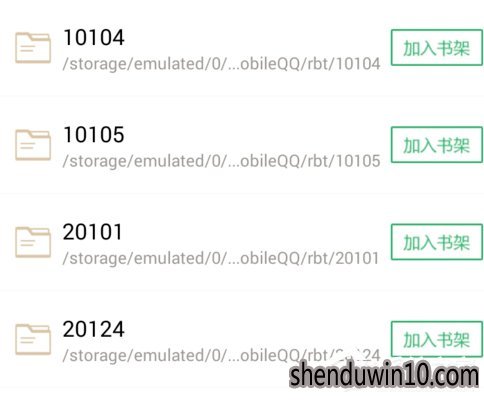
5.加入成功后,“加入书架”几个字会变成“已加入”。
6.随后,我们再点击界面左上角的向左小箭头切换回来。
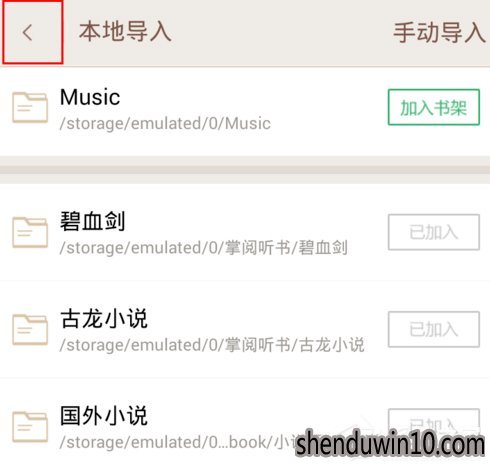
7.然后用手指按住主界面(即白色部分)往左拖过来。
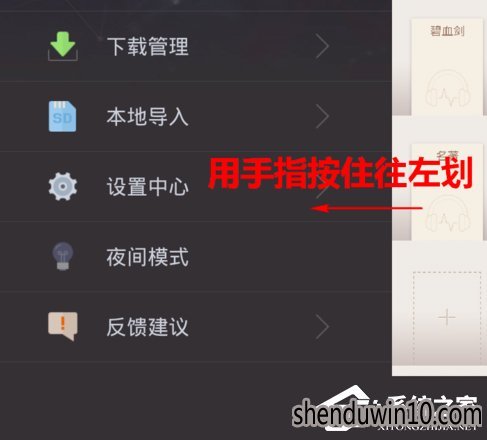
8.回到最初的主界面后,就可以看到新加的小说了。这时,我们便可以点击进入,播放指定的集数。
以上就是掌阅听书怎么导入本地音频文件的方法了!
精品APP推荐
清新绿色四月日历Win8主题
翼年代win8动漫主题
思维快车 V2.7 绿色版
Doxillion V2.22
u老九u盘启动盘制作工具 v7.0 UEFI版
EX安全卫士 V6.0.3
地板换色系统 V1.0 绿色版
点聚电子印章制章软件 V6.0 绿色版
Ghost小助手
优码计件工资软件 V9.3.8
Process Hacker(查看进程软件) V2.39.124 汉化绿色版
海蓝天空清爽Win8主题
淘宝买家卖家帐号采集 V1.5.6.0
风一样的女子田雨橙W8桌面
foxy 2013 v2.0.14 中文绿色版
慵懒狗狗趴地板Win8主题
IE卸载工具 V2.10 绿色版
PC Lighthouse v2.0 绿色特别版
彩影ARP防火墙 V6.0.2 破解版
游行变速器 V6.9 绿色版
- 专题推荐
- 深度技术系统推荐
- 1深度技术Ghost Win10 x64位 特别纯净版v2018.01(绝对激活)
- 2深度技术Ghost Win10 X64 精选纯净版2021v03(激活版)
- 3深度技术 Ghost Win10 x86 装机版 2016年05月
- 4深度技术Ghost Win10 x64位 多驱动纯净版2019V08(绝对激活)
- 5深度技术Ghost Win10 x64位 完美纯净版2019年05月(无需激活)
- 6深度技术Ghost Win10 X32增强修正版2017V01(绝对激活)
- 7深度技术Ghost Win10 X32位 完美装机版2017.09月(免激活)
- 8萝卜家园Windows11 体验装机版64位 2021.09
- 9深度技术Ghost Win10 (64位) 经典装机版V2017.07月(免激活)
- 10深度技术 Ghost Win10 32位 装机版 V2016.09(免激活)
- 深度技术系统教程推荐

